 「WebDAVクライアント機能」
「WebDAVクライアント機能」
WebDAVクライアント機能をサポートしています。
◆WebDAVに対応した機器、サーバーのファイルにアクセスできます。
- USB機器に加え、WebDAV対応機器(Wi-Fiカードリーダーなど)やサーバーもアクセスできるので、より便利にご利用いただけます。

 「WebDAVクライアント機能」の使い方
「WebDAVクライアント機能」の使い方
◆WebDAV対応機器・サーバーの登録(手動登録)
STEP1 : MLUSBマウンタのメニューを表示します。
STEP2 : 「デバイス選択」の「WebDAV」をタップすると、WebDAVの画面が表示されます。
STEP3 : 画面右上の設定ボタン(歯車アイコン)をタップすると、「WebDAVサーバーの追加」メニューが表示されます。「手動で追加する」をタップします。
STEP4 : WebDAV対応機器・サーバーの接続情報を入力し「OK」ボタンをタップします。
STEP5 : WebDAV対応機器・サーバーのファイルが表示されアクセスできます。
※アドレスにWebDAV URLを入力します。
※ポートは指定がない限り省略してください。
※WebDAV対応機器・サーバーの認証にユーザー名とパスワードが必要な場合は、ユーザー名とパスワードを入力してください。
※表示名はサービス名や機器名を入力します。省略するとWebDAV URLが表示名となります。

 動作確認機器・クラウドサービス
動作確認機器・クラウドサービス
◆Wi-Fiカードリーダー
- 日立マクセル AirStash MAS-A02
- パナソニック BN-SDWBP3
- ラトックシステム WiDrawer REX-WIFISD1X
◆クラウドサービス
- 4shared
- Box.net
- CloudMe
- drivee
- myDrive
- OpenDrive
- SafeCopy
- teraCLOUD
※各機器・クラウドサービスのWebDAV URLは取扱説明書や各メーカー様、クラウドサービス運営会社様にお問い合わせください。
※動作確認済の機種については、機器のWi-FiにAndroid機器を直接接続した時に限り、「WebDAVサーバーの追加」画面から機器名を選択して登録することができます。
※4sharedではディレクトリの削除ができません(他WebDAVクライアントでも同様です)。ディレクトリの削除は、4sharedのWeb管理画面から行ってください。
Android、Google、Google Play、Nexus、ChromecastおよびNexus Playerは、Google Inc.の商標です。
その他の会社名、商品名や製品名は、それぞれ各社の商標または登録商標です。
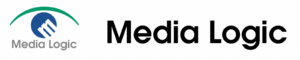

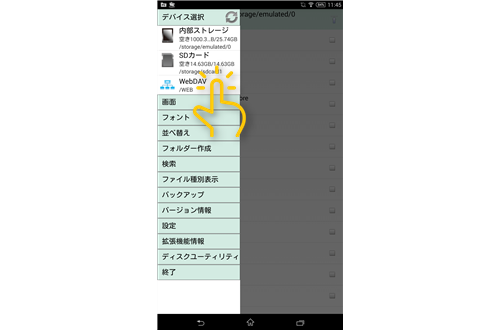

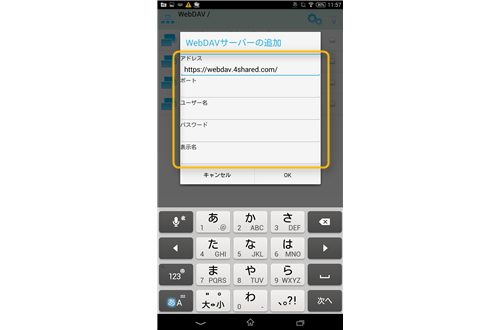
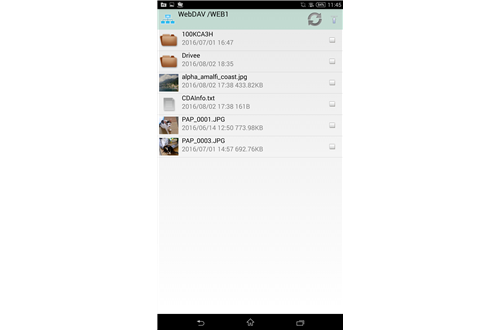
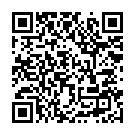
 弊社FaceBookページへ
弊社FaceBookページへ
